Eclipse配置tomcat
本文共 365 字,大约阅读时间需要 1 分钟。
1.打开Eclipse,Window-->Preference-->Server-->Runtime Environments
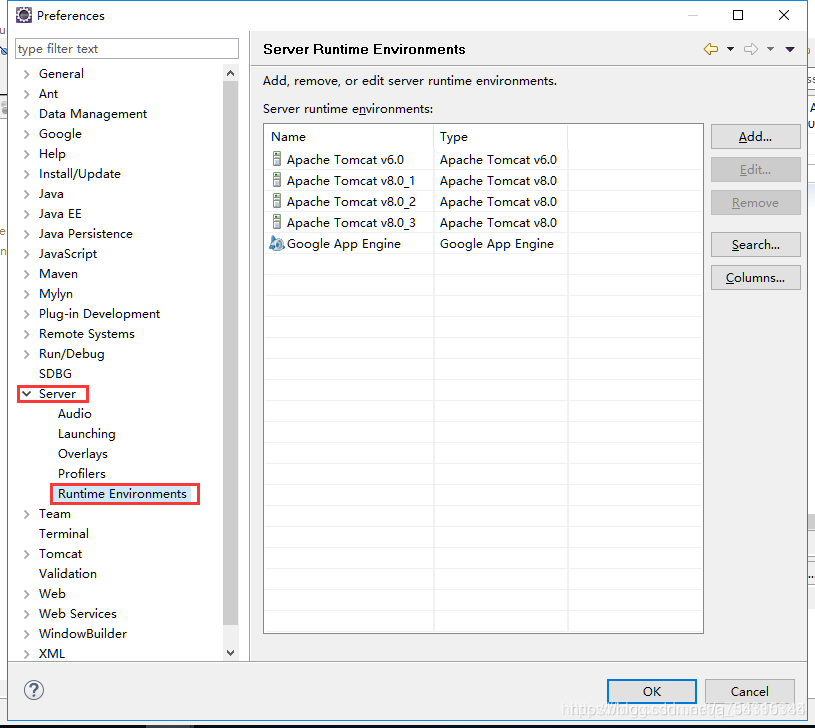
2.点击Add,选择相应的tomcat版本,本文以tomcat-8.0.53为例
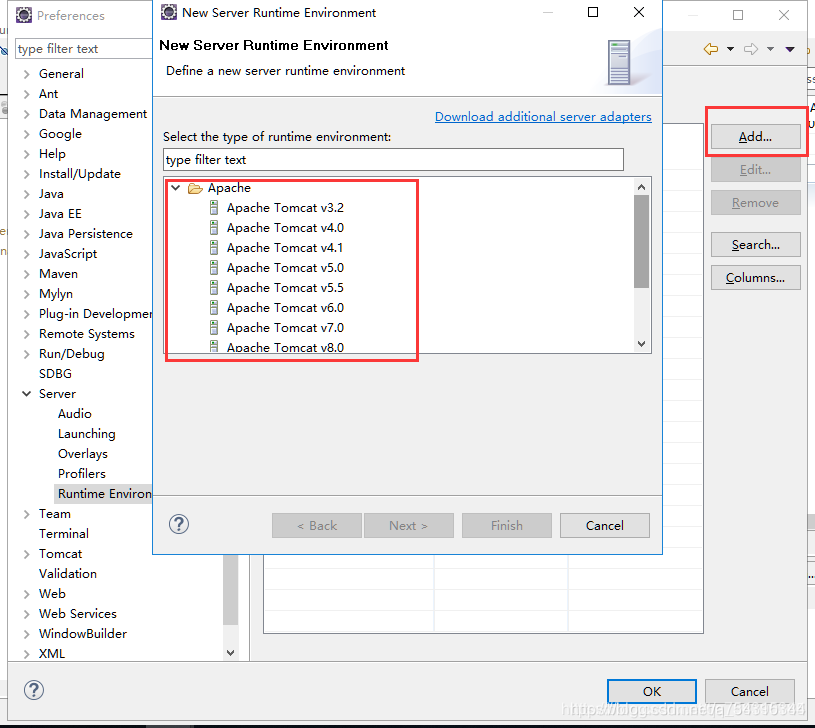
3.选择Apache Tomcat v8.0,点击Next
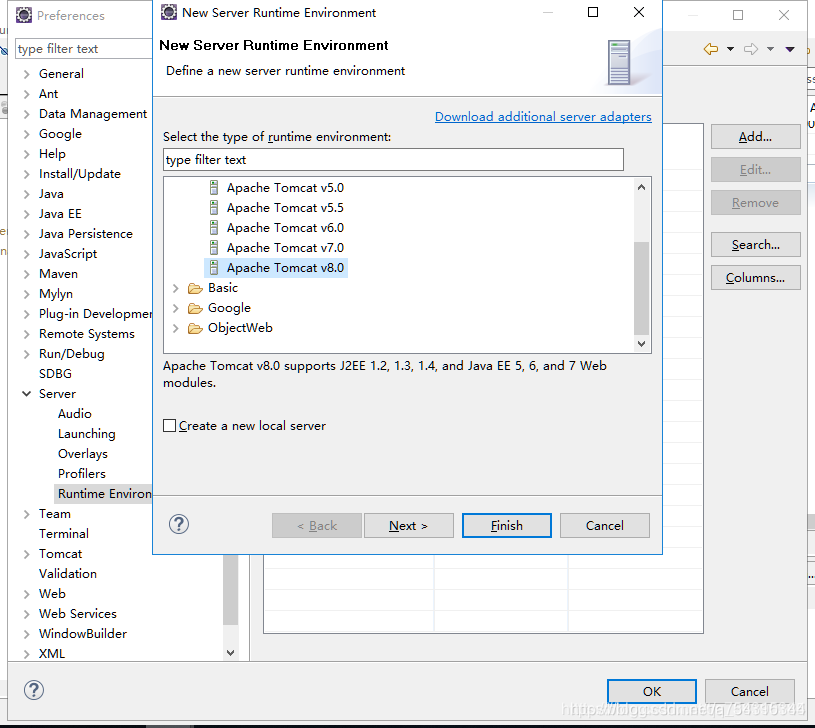
4.配置好Tomcat名和Tomcat路径,点击finish
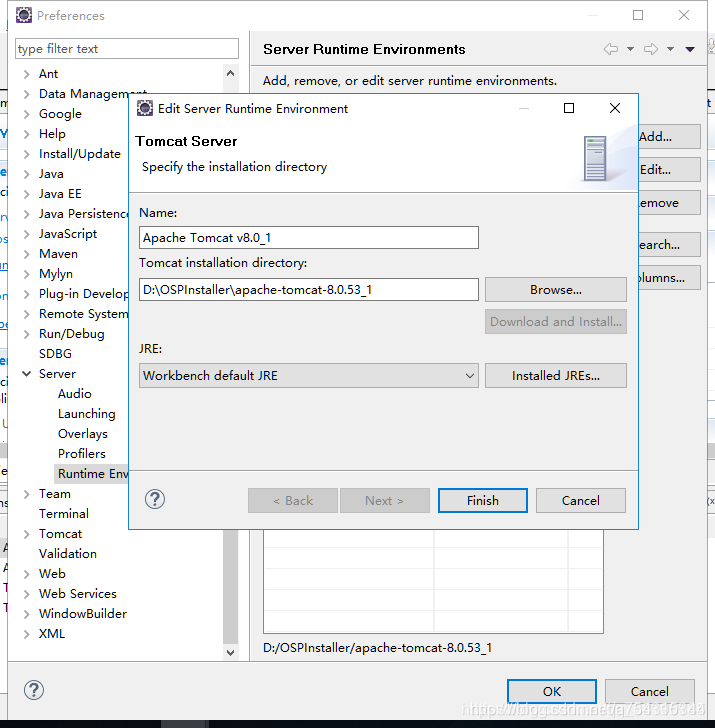
5.在Eclipse控制台选择Servers
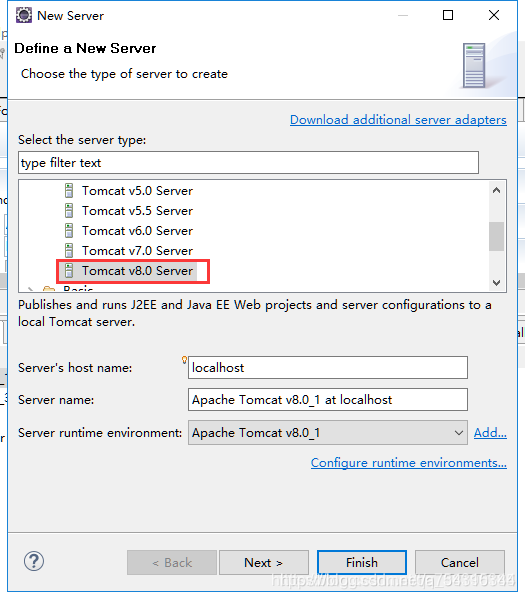
6.在空白处右键-->New-->Server-->Apache,选择相应的版本和刚才配置的服务器,点击finish
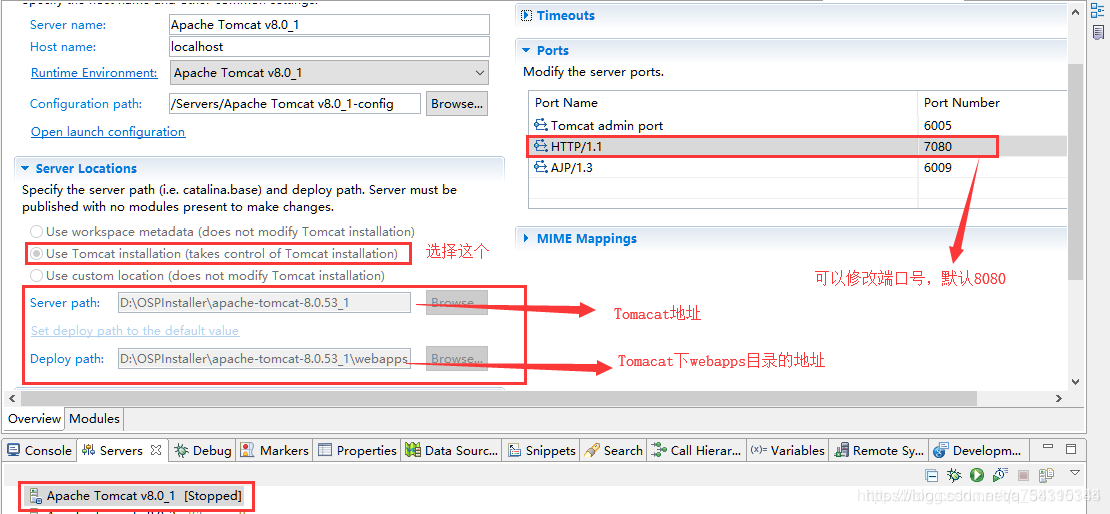
7.双击配置好的服务器名,在配置页面完成相应的配置
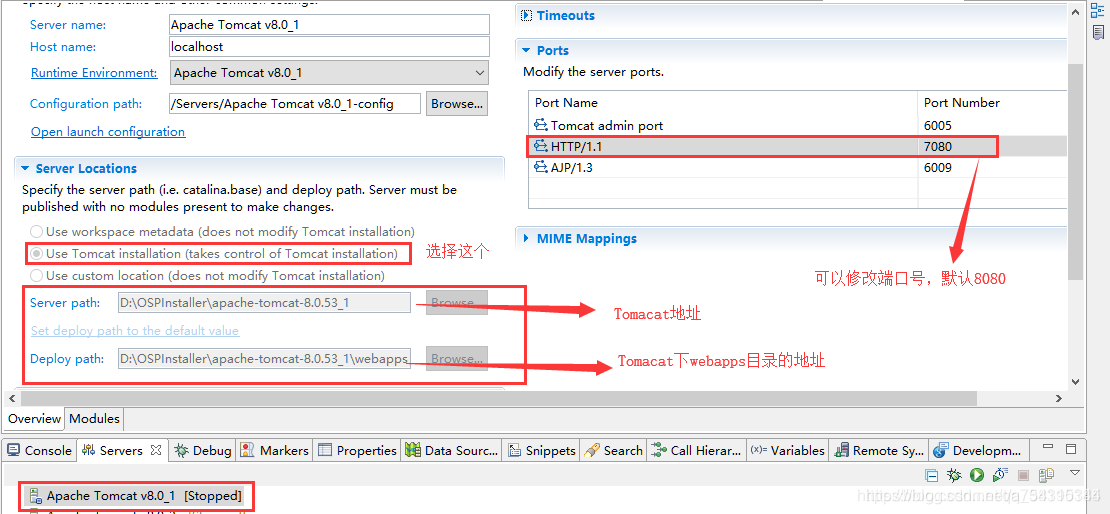
8.若项目较大,可以把tomcat启动时间调大一些,防止报错
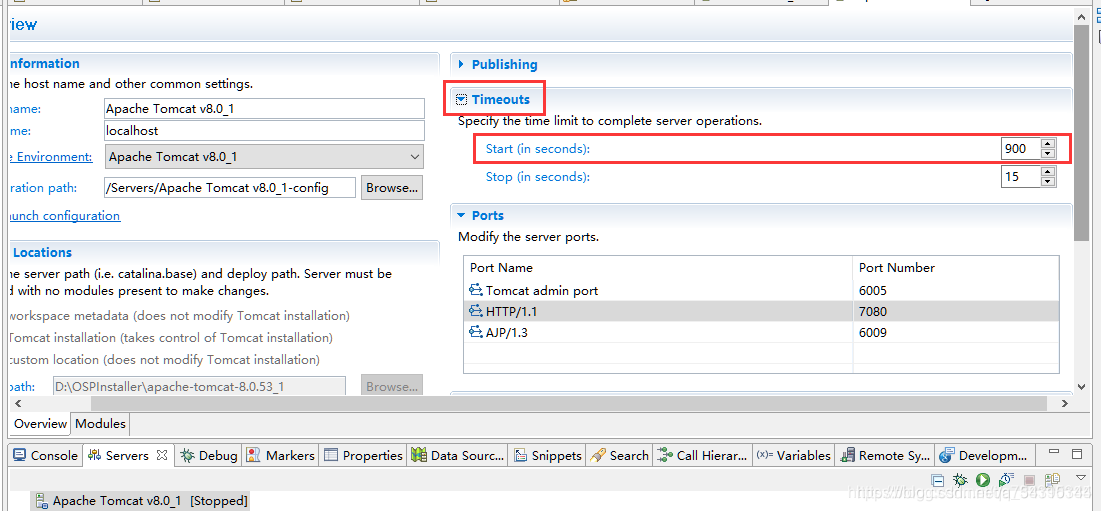
9, 把需要启动的项目添加到Tomcat服务器上,在servers的Tomcat上右键选择 Add and Remove
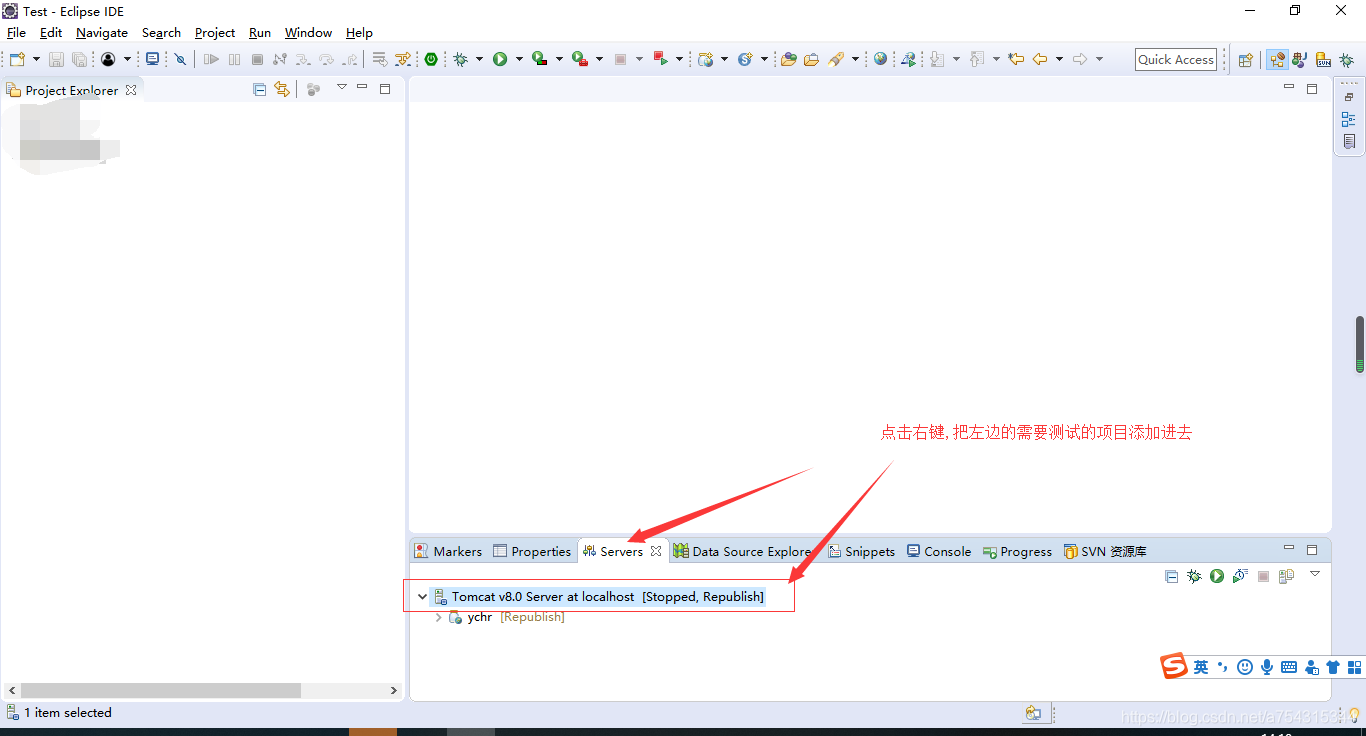
转载地址:http://gpkr.baihongyu.com/
你可能感兴趣的文章
netron工具简单使用
查看>>
NetScaler MPX Gateway Configuration
查看>>
NetScaler的常用配置
查看>>
netsh advfirewall
查看>>
NETSH WINSOCK RESET这条命令的含义和作用?
查看>>
netstat kill
查看>>
netstat命令用法详解
查看>>
Netstat端口占用情况
查看>>
Netty 4的内存管理:sun.misc.Unsafe
查看>>
Netty channelRegistered\ChannelActive---源码分析
查看>>
Netty NIO transport && OIO transport
查看>>
Netty WebSocket客户端
查看>>
netty 主要组件+黏包半包+rpc框架+源码透析
查看>>
Netty 异步任务调度与异步线程池
查看>>
Netty 解决TCP粘包/半包使用
查看>>
netty——Future和Promise的使用 线程间的通信
查看>>
netty——黏包半包的解决方案、滑动窗口的概念
查看>>
Netty中使用WebSocket实现服务端与客户端的长连接通信发送消息
查看>>
Netty中实现多客户端连接与通信-以实现聊天室群聊功能为例(附代码下载)
查看>>
Netty中的组件是怎么交互的?
查看>>